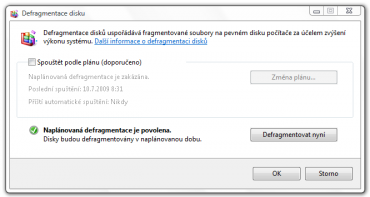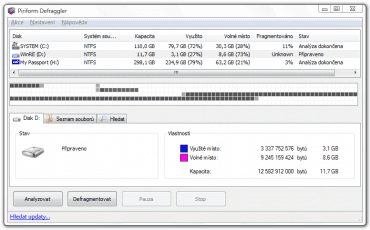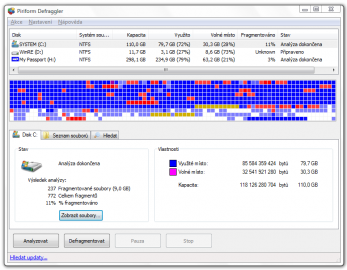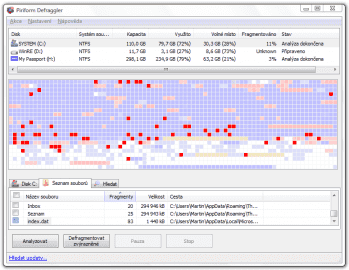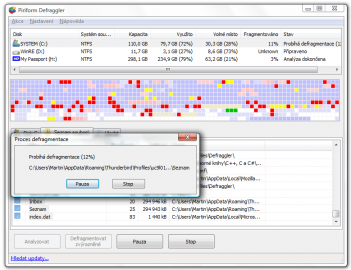Pevný disk je hlavním úložným prostorem počítače. Sbírá všechny data a dokáže je udržet i bez dodávky elektrického proudu.
Fyzický pevný disk je rozdělen na logické jednotky - diskové oddíly (pro méně znalé jsou to jednotky C, D, atd., které vidíte v adresáři Tento počítač). Každý tento oddíl má určitý systém souborů (nejrozšířenějšími jsou NTFS a FAT32), který udává způsob ukládání dat.
Problém
Data na disk (do diskového oddílu) jsou ukládána do stejně velkých předem daných bloků. Pokud je některý soubor větší než jeden blok, je rozdělen na části velké jako jeden blok a poté uložen do více bloků.
Problém fragmentace si můžeme představit jako reálný problém. Vezměme si polici, do které ukládáme knihy. Jedna kniha bude jeden blok. Knižní série pak může být náš velký soubor, který je poskládán z více bloků. Zpočátku máme polici prázdnou a tak knihy skládáme zleva doprava (bloky souboru jsou uspořádány za sebou na disku). Avšak knihy jenom nepřidáváme, ale také odebíráme (soubory z disku mažeme). Tím nám vznikají díry. Jakmile pak chceme uložit velkou knižní sérii (například všechny knihy od Jaroslava Foglara), rozložíme jednotlivé knihy do těchto mezer vzniklých odebíráním knih. Když pak chceme po delší době najít všechny knihy od Foglara, nestačí nám najít první a pak vzít všechny za ní. Musíme přistupovat různě do knihovny (na různá místa).
Stejné je to i s diskem. Soubory jsou ukládány na různá místa a mazány a tak vznikají a zanikají mezery a tvoří se nové. Disk se fragmentuje. Pokud pak chce pevný disk fyzicky přistupovat k datům, musí najíždět hlavičkami nad sektory (jak jsme popisovali nedávno v článku Je váš pevný disk v dobré kondici?) různě rozloženými po celém disku i při čtení jednoho jediného velkého souboru. A to zpomaluje.
Fragmentace je problémem jakéhokoliv disku, protože u všech počítačů dochází k zapisování a mazání dat na pevný disk. Jejím řešením je defragmentace. To znamená projít všechna data na pevném disku a postupně je ukládat od začátku a uspořádávat. Opět si to můžete představit na poličce s knihami, kdy jednou za rok při vánočním úklidu projdete celou poličku a knihy v ní přeskládáte tak, aby byly uspořádány za sebou.
Když budete chtít po defragmentaci zapisovat další data a jiná mazat, bude časem opět docházet k fragmentaci. Je to tedy nekonečný cyklus.
Defragmentace pomocí systému Windows.
Softwarové řešení
Jedním ze základních softwarových řešení problému fragmentace je defragmentovací nástroj přímo integrovaný v operačním systému Windows. Není však moc chytrý a prochází všechna data, která máte na disku uložena. Tím pádem prochází například i data, která fragmentována nebyla. Zbytečně tak zatěžuje disk a prodlužuje dobu běhu procesu.
Pokud si tedy chcete ušetřit čas, můžete vyzkoušet jiný program. Jedním z nejlepších v tomto oboru je Defraggler.
Defraggler po spuštění. Zatím nebyla provedena analýza vybraného diskového oddílu.
Tvůrci
Defraggler je dalším produktem firmy Piriform, od které přišly do světa počítačů již dvě slavné aplikace. Jsou jimi Recuva a CCleaner. Společnost Piriform dokonce za svůj CCleaner dostala v roce 2008 ocenění PC Pro, kdy byl tento program vybrán jako nejlepší freeware software roku.
I v případě Defraggleru se jako u předešlých dvou programů jedná o software, který je zcela zdarma. Opět se také zajímá o správu počítače a optimalizaci systému a to právě defragmentací, jak již bylo zmíněno.
Defraggler
Jedná se o program řešící fragmentaci chytrým způsobem. Po krátké analýze zjistí, které soubory jsou na disku fragmentovány, a právě tyto soubory umožňuje defragmentovat. Dále také umožňuje použít nadstandardní funkce.
Aplikace je plně kompatibilní s operačními systémy Windows 2000/2003/XP/Vista. Nová verze obsahuje také podporu pro 64 bitové systémy. Dokáže pracovat jak se souborovým systémem NTFS, tak také s FAT32.
Jeho obrovskou výhodou je také podpora spousty jazyků, mezi kterými nechybí ani čeština.
Uživatelské prostředí programu je příjemné a jednoduché. Pokud však nechcete využívat pokročilejší funkce, spokojíte se bohatě s tlačítky Analyzovat a Defragmentovat, což dělá aplikace použitelnou i pro méně pokročilé uživatele.
Program po analýze. Lze vidět podrobnější informace o diskovém oddílu.
Ovládání programu
Po spuštění aplikace se vám v horní části objeví jednotlivé diskové oddíly, které máte buďto v počítači nebo k počítači připojeny (externí disky). Defraggler automaticky rozpozná jejich velikost a využití (volné místo). Pokud si jeden z nich vyberete, můžete vidět mapu fragmentace po prvotní rychlé analýze.
V dolní části programu jsou u každého diskového oddílu dvě tlačítka, na která můžete kliknout. Analyzovat způsobí novou podrobnější analýzu fragmentace disku. Při tomto procesu budou vyhledány fragmentované soubory. Tlačítko Defragmentace spustí defragmentaci celého disku.
Pokud jste nechali disk znova podrobněji analyzovat, objeví se vám nové informace o celkové velikosti fragmentovaných souborů, jejich počtu a další. Nyní si můžete zobrazit seznam těchto souborů.
Ve fragmentační mapě můžete vidět různé barvičky. Jejich vysvětlení najdete v menu Nápověda pod tlačítkem Legenda mapy disků. Pokud si kliknete na kterékoliv červeně zabarvené políčko (obsahuje fragmentované soubory), v seznamu se vám objeví jen soubory obsažené v tomto bloku (samozřejmě jen ty fragmentované soubory). Pokud naopak kliknete na kterýkoliv soubor ze seznamu, zabarví se vám v mapě ty políčka, která tento soubor obsahují.
Nyní nadchází ta správná část, kterou se Defraggler liší například od defragmentace samotným operačním systémem Windows. Můžete si označit některé soubory, které chcete defragmentovat. Poté už jen stisknete dole tlačítko Defragmentovat zvýrazněné. Po krátkém procesu ihned vidíte výsledek kliknutím na defragmentovaný soubor, u kterého je napsán už jen jeden fragment místo několika, jak bylo před spuštěním procesu.
Jeden soubor zabírá 83 různých fragmentů. V mapě je lze vidět.
Zatížení počítače
Další obrovskou výhodou programu je, že ani při větším počtu defragmentovaných souborů (nebo celého disku) nedochází ke zpomalení počítače (oproti mnohým nástrojům), natož tak úplné nepoužitelnosti počítače po dobu procesu. Defraggler totiž pracuje s nižší prioritou a tak nechává hodně prostoru i jiným procesům. Pokud máte slabší počítač a zdá se vám, že program přece jen váš počítač zpomaluje, můžete si v horním menu v položce Nastavení a Priorita zvolit Pozadí, což ještě sníží zatížení počítače touto aplikací.
Konec defragmentace
I když necháte defragmentovat všechny nalezené soubory, nemusí dojít ke stoprocentnímu dokončení. Problém může nastat se soubory, ke kterým nedostane Defraggler přístup. Jsou jimi různé stránkovací soubory, soubory pro ukládání při hibernaci nebo aktuálně používané soubory, které tedy nemůže program přesunout. Nic se však neděje a rozhodně nemá cenu se těmito soubory znepokojovat.
Na obrázku lze vidět průběh defragmentace 3 vyznačených souborů.
Další funkce
Pokud se podíváte do horního menu pod položku Akce, všimnete si dalších funkcí, které program nabízí. Jsou zde například funkce pro defragmentaci zvoleného souboru či složky. Avšak nejzajímavějším je pod Pokročilými akcemi možnost Defragmentovat volné místo. Tato funkce slouží k přesunutí všech dat na začátek oddílu a tím pádem vytvoření jediného kusu prázdného místa na konci oddílu.
Další programy
Samozřejmě, že Defraggler není jediným možným nástrojem pro defragmentaci, ale rozhodně patří mezi špičku. Dalšími možnými volbami jsou například O&O Defrag, AusLogics Disk Defrag, Diskeeper, popřípadě plno komplexních programů, které obsahují daleko více funkcí. Avšak největší výhodu mezi těmito programy má Defraggler především v ceně (je zcela zdarma).
Zhodnocení
Pokud někdy uvažujete nad defragmentací vašeho pevného disku, určitě zkuste stáhnout Defraggler, který je malý, je lokalizován do češtiny a je zcela zdarma. Nejen, že vám dovolí disk defragmentovat, ale také jej analyzuje a dokáže najít chyby. K tomu všemu umožňuje ještě další funkce, jako je třeba defragmentace volného místa.